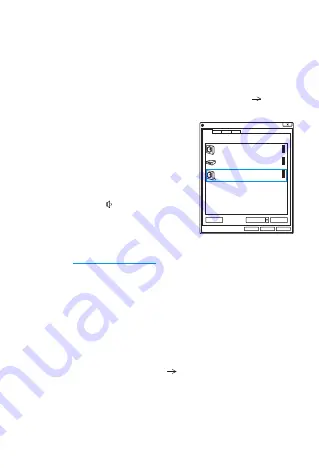
b
. 连接电脑后,即可进行
TF
卡的歌曲管理。
2
. 传输数字音频信号
a
. 打开本机进入“系统设置”界面,选择
“
USB
模式”项并设置在“
DAC
”状态后
返回主界面。
b
. 连接电脑后,请将“
USB
驱动”安装至
电脑上。
c
. 在电脑的“声音 ”选项右键选择“播放
设备”,并勾选“扬声器
Shanling
Audio Device
”为默设备,如右图示
:
USB
驱动程序下载方式:
请登录官网
进入
M5s
产品页进行相关下载。
www.shanling.com
声音
播放
录制
声音
通信
选择以下播放设备来修改设置:
扬声器
准备就绪
Realtek High Definition Audio
准备就绪
Realtek High Definition Audio
Realtek Digital Output
扬声器
默认设备
Shanling Audio Device
配置
(C)
设为默认值
(S)
属性
(P)
应用
(A)
取消
确定
固件升级
1.
进行固件升级时请确保机器的电量充足,以免升级失败。
2
. 升级过程中请不要操作机器。
1.
打开
功能,并连接到可用网络。
WiFi
2.
出确认升级选择框,按“确定”后将会自动升级。
在“系统设置”中选择“系统升级” “网络升级”项,此时界面弹
OTA
在线升级
3
. 升级过程请不要进行任何操作,
完成后本机会自动重启并
进入主界面后方可正常使用。
升级
注:当前若是最新版本,则提示已是最新固件。
1
. 数据交换
USB
数据接口
a
. 打开本机进入“系统设置”界面,选择“
USB
模式”项并设置在
“
USB
”状态。
c
. 断开电脑连接后,在“系统设置”中选择“更新曲库”
更新曲库”,可使
TF
卡的歌曲在“所有歌曲”中显示。
“立即










































